IPhone не отправляет SMS. Что делать? Боремся с проблемами отправки SMS-сообщений на iPhone
За корректную работу Push-уведомлений в iOS отвечает Apple. Любое стороннее приложение, если хочет посылать уведомления пользователю, обязано использовать для этого сервера Apple. Схема выглядит следующим образом: разработчик поднимет свой собственный сервер, который обращается к Apple"s Push Notification Service (APNS), а тот в свою очередь уже отправляет уведомления пользователям на их устройства.
Поэтому, если какое-то конкретное приложение не присылает вам уведомления, то проблема кроется в кривых руках разработчика, который не может нормально настроить взаимодействие своего севера с APNS. Если же вы перестали получать абсолютно все уведомления, то попробуйте следующие инструкции.
Выйти из учетной записи Apple ID
Для идентификации устройств Apple использует ваш Apple ID. Именно так компания понимает куда отправлять уведомления. Первое, что нужно сделать, если возникают проблемы с получением Push-уведомлений – выйти и войти заново в свой Apple ID. Сделать это можно в «Настройки» > «iTunes Store и App Store».
Переподключить устройство к iCloud
Аналогичный шаг стоит повторить и с облачным сервисом iCloud, который отвечает за синхронизацию данных между устройствами и с серверами Apple. Сделать это можно в «Настройки» > «iCloud».
Перезагрузить устройство
В iOS не так много инструментов для решения проблем, перезагрузка – главный из них. Напомним, что перезагрузка отличается от обычного выключения/включения. Перезагрузить устройство можно долгим удержанием кнопки питания и клавиши «Дом» на старых устройствах и долгим удержанием кнопки питания и уменьшения громкости на iPhone 7 и iPhone 7 Plus.
Проверить режим «Не беспокоить»
Если в системе настроен режим «Не беспокоить», то вы не будите слышать уведомления в заданное время. Убедитесь, что вы не включили его постоянно. Это понятно, если в статус баре устройства присутствует значок полумесяца.
Проверьте настройки приложения
В iOS очень гибкая система уведомлений, которая позволяет настроить каждое приложение так, как вам хочется. Оно может присылать Push-уведомления, может показывать уведомления только на иконке приложения, баннерами вверху экрана, может показывать или не показывать уведомления на закрытом экране. Словом, опций много, всех их можно посмотреть в «Настройки» > «Уведомления». Если при первом запуске приложения случайно запретили ему отправлять уведомления, то изменить эту настройку всегда можно будет в этом меню.
Проверьте кнопку отключения звука
Абсурдный, но, как показывает практика, крайне полезный совет. Небольшой переключатель на боковой панели iPhone никак не влияет на работу Push-уведомлений, но отключает системные звуки уведомлений. Таким образом, если случайно его переключить, можно не услышать важные уведомления.
Если вы не можете отправить СМС или сообщения iMessage на вашем iPhone. Что нужно делать?
В самом начале статьи даны 4 основных шага, которые помогут восстановить работоспособность сообщений на iPhone, да и на iPad с iPod Touch. После этого описание отдельных конкретных проблем и способы их решения.
Перезагрузите iPhone
Лучше сделать жёсткую перезагрузку. Нажмите кнопку Home и Power одновременно.
Дождитесь пока iPhone выключится. Затем нажмите кнопку Power и держите. iPhone включится. Если сообщения после перезагрузки отправляются — отлично. Если нет, то читайте дальше…
Перезагрузите функцию LTE/3G
Найдите Настройки->Сотовая связь . Выключите и через несколько секунд включите опцию «Сотовые данные».

Значок 3G/LTE в верхней строке экрана на какое-то время должен пропасть, а после включения опции появиться.
Если помогло и сообщения отправляются, то отлично. Если всё ещё нет, то читаем дальше.
Сбросьте настройки сети
Переходите в Настройки->Основные->Сброс . Там выбирайте пункт «Сброс настроек сети «.

iPhone перезагрузится.
Если помогло, то отлично. Если нет, то читаем дальше.
Восстановите iPhone, как новый
Если все предыдущие пункты не помогают, то остаётся самый крайний случай: восстановление iPhone.
После этой операции вам прийдётся настроить всё заново: пароли от Wi-Fi, почту и т.п. Но это гарантированное решение любых проблем.
FAQ по отдельным проблемам с сообщениями
Красный восклицательный знак напротив сообщения. Что делать?
- Попробуйте отправить сообщение через несколько секунд (а потом, если потребуется минут). Нажмите на восклицательный знак и повторите отправку.
- Проверьте наличие интернета. Например, сделайте какой-нибудь поисковый запрос в Google в Safari.
- Зайдите в Настройки->Сообщения . Убедитесь, что пункты «iMessage» и «Отправить как SMS» включены.
Если в Настройки->Сообщения висит сообщение «Ожидание активации»?
Убедитесь, что интернет на устройстве работает. Также проверьте, чтобы дата на устройстве была выставлена верная (Настройки->Основные->Дата и время ).
Настройки->Сообщения . Выключите iMessage. Перезагрузите iPhone. Включите iMessage.
Несколько дней назад я опаздывал на важную встречу и мне срочно нужно было предупредить человека о задержке. Увы, накануне я забыл продлить тариф мобильного интернета, а при отправке SMS-сообщения iPhone пытался послать его адресату по протоколу iMessage . Сообщение не ушло. Что можно было сделать в этой ситуации, читайте ниже.
В то время, пока мобильные операторы продолжают кусать локти и мириться с распространением мессенджеров, SMS-сообщения уверенно направляются в то место, где уже покоится забытый всеми пейджер. Тем не менее, снижать стоимость традиционных коротких сообщений никто не собирается: там где нет интернета – там нет и возможности воспользоваться Telegram, WhatsApp, Viber или их альтернативами. Без интернета пользователь теряет и возможность отправлять сообщения по собственному протоколу Apple iMessage между iOS-устройствами.

Несмотря на все удобство мобильной ОС от Apple, произошедший со мной случай заставляет быть наготове к любым сюрпризам. Итак, вы оказались в следующей ситуации:
- нет интернета;
- срочно требуется отправить SMS-сообщение адресату, с котором вы обычно переписываетесь через iMessage;
- сообщение категорически отказывается отправляться.
Попробуем разобраться.
Попытка 1: стандартные настройки
Если при отправке SMS сообщения оно отправляется как iMessage (заключено в синем облачке) и полоска статуса зависает , зажмите палец на сообщении и выберите Отправить как SMS/MMS .

В iOS предусмотрена гибкая настройка отправки как традиционных SMS-сообщений, так и манипуляций с iMessage. Откройте Настройки – Сообщения и отключите ползунок напротив пункта iMessage .
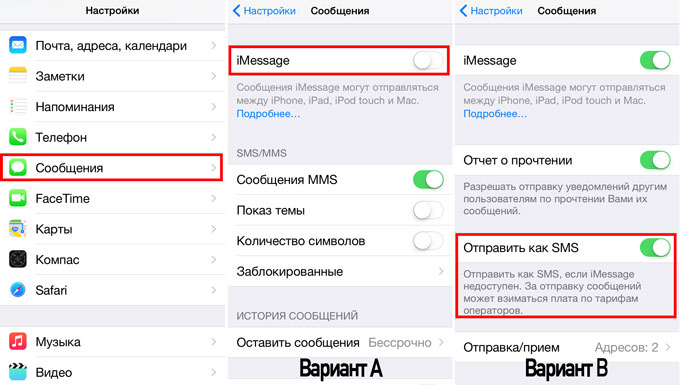
Вариант А – более радикальный и полностью исключает использование iMessage. Вариант Б – позволяет отправлять SMS-сообщения при недоступности iMessage. После выполнения настроек перезагрузите устройство и отправьте сообщение повторно.
Попытка 2: жесткая перезагрузка устройства
Порой, мне кажется, что о происходящем в сердце мобильной операционной системы iOS иногда не знают и сами программисты Apple. В такие минуты устройству требуется хорошая встряска мозгов и принудительная.

Зажмите клавишу Home и Power и удерживайте их вплоть до появления белого логотипа-яблока. После такой перезагрузки отправка сообщений может быть возобновлена.
Попытка 3: отключаем отправку SMS с других устройств
С выходом операционных систем iOS 8 и OS X Yosemite , пользователи получили возможность отправлять SMS-сообщения с SIM-карты, установленной в iPhone, но используя Mac или iPad. К сожалению, функция может негативно повлиять на отправку обычных SMS.

Откройте Настройки – Сообщения и перейдите в пункт Переадресация сообщений . Отключите все указанные там устройства. Перезагрузите iPhone .
Попытка 4: сбрасываем настройки сети
Одним из возможных вариантов решения проблемы по отправке SMS-сообщений может стать сброс настроек сети . Сброс настроек сети не затронет ваши личные данные и никак не повлияет на состояние телефонной книги iPhone, а вот пароли для всех сохраненных сетей Wi-Fi придется вводить вновь.

Откройте Настройки – Основные – Сброс и выберите пункт Сбросить настройки сети . Для продолжения потребуется ввести четырехзначный пароль, используемый вами в качестве ключа при разблокировке. iPhone перезагрузится и можно попробовать отправить сообщение вновь.
Попытка 5: отключение интернета
Несмотря на то, что при отсутствии доступного интернет-трафика значок Edge, 3G или LTE зачастую не отображается, iOS может без ведома пользователя пытаться установить подключение. Таким образом, iPhone будет продолжать безуспешные попытки отправить сообщение адресату по протоколу iMessage.

Откройте Настройки – Сотовая связь и отключите ползунок Сотовые данные . При работе в сети LTE попробуйте либо полностью отключить сеть, либо настроить ее исключительно для передачи данных (Голос и Аудио – отключить). Перезагрузите iPhone.
Попытка 6: восстановление устройства
За что я не любил Windows, так это за жутко тормозящую систему спустя полгода очень активной работы. Переустановка всегда позволяла вдохнуть полной грудью и… убить полтора дня на установку приложений. С iOS все проще и проблему с отправкой SMS-сообщений можно решить радикальным, но действенным методом – полным восстановлением устройства с удалением всех данных (в дальнейшим их можно восстановить из резервной копии).
1. Для восстановления iPhone обязательно сделайте резервную копию
непосредственно перед началом процедуры (детали описаны в );
2. Перейдите в Настройки – iCloud
и отключите
функцию Найти iPhone
.

3. Откройте Настройки – Основные – Сброс – Сбросить контент и настройки .
Подтвердите сброс. Через несколько минут вы получите полностью чистое устройство с возможностью восстановления посредством резервной копии или из iCloud.
Хочу всё знать про Apple:
На вашем iPhone внезапно перестали отправляться обычные текстовые сообщения? В этой инструкции мы рассказали о настройках и различных способах, включая совсем неочевидные, которые могут помочь вам справиться с проблемой.
Выполните принудительную перезагрузку
Начнем с простых, но в большинстве проблемных случаев наиболее действенных способов решения. Первым делом выполните принудительную перезагрузку iPhone, одновременно задержав кнопки Питание и Домой (кнопку уменьшения громкости на iPhone 7/7 Plus) до тех пор, пока на экране смартфона не появится логотип Apple. «Жесткая» перезагрузка способна избавить вас от многих программных ошибок, включая неполадку с невозможностью отправки текстовых сообщений на iPhone.

Сбросьте настройки сети
Также SMS на iPhone могут начать отправляться после сброса настроек сети смартфона. Для этого перейдите в меню «Настройки » → «Основные » → «Сброс » и нажмите «Сбросить настройки сети », после чего подтвердите операцию. Когда сброс успешно выполнится, проверьте не начали ли отправляться сообщения. Обращаем внимание, что сброс настроек сети предусматривает удаление сохраненных паролей для Wi-Fi сетей.

Проверьте настройки iOS
Еще одним простейшим способом восстановления работы функции отправки SMS является активация соответствующей опции в параметрах iPhone. Перейдите в меню «Настройки » → «Сообщения » и убедитесь в том, что переключатель «Отправить как SMS » активен. Эта функция позволяет отправлять сообщения именно как SMS, в том случае, если мессенджер iMessage недоступен.
 Если же опция «Отправить как SMS» была включена, выключите ее, подождите 20-40 секунд
, после чего активируйте ее повторно. Такой шаг так же способен исправить проблему с отправкой «смсок» на iPhone.
Если же опция «Отправить как SMS» была включена, выключите ее, подождите 20-40 секунд
, после чего активируйте ее повторно. Такой шаг так же способен исправить проблему с отправкой «смсок» на iPhone.
Удалите сообщение и отправьте его заново
Очередной простой в реализации способ. Удалите проблемное сообщение, после чего попробуйте отправить аналогичное послание повторно. Нередко столь банальная процедура действительно срабатывает и SMS на iPhone начинают отправляться как положено.
Переставьте SIM-карту в другой смартфон/телефон
Переходим к более нестандартным способом, которые могут выручить, если все традиционные методы оказались бессильны. Едва ли не самый эффективный из них предусматривает перестановку SIM-карты на другой смартфон или телефон (желательно именно телефон). После того, как ваша SIM-карта окажется в другом телефоне, на ней произойдет настройка SMS-центра, который, по какой-то мистике, на iPhone настраиваться не желает. Через несколько минут SIM-карту можно извлечь из телефона и вновь установить в iPhone. SMS должны заработать.
Обратитесь к оператору
Не расстраиваетесь раньше времени, в этом пункте мы не посоветуем вам просто позвонить своему оператору и попросить у него включить отправку SMS. Обращаться к нему следует со вполне конкретной просьбой - запросом актуального номера SMS-центра. После получения номера следует проделать следующее:
Шаг 1. Сбросьте установленный на iPhone номер SMS-центра командой:
Примечание: команды набираются в приложении «Телефон».
##5005*7672# (кнопка вызова).
Шаг 2. Установите актуальный номер SMS-центра командой:
**5005*7672*+[номер_смс_центра]# (кнопка вызова).
Восстановите iPhone и активируйте его с вашей SIM-картой
И, наконец, способ, который решает любые проблемы с текстовыми сообщениями на iPhone. Выяснилось, что они чаще всего проявляются в случаях, когда первоначальная активация iPhone проводилась с другой SIM-картой. Из-за этого, после установки новой «симки», ее настройки выполняются неправильно и номер SMS-центра не прописывается. Восстановление iPhone и его последующая активация с вашей новой SIM-картой позволяет забыть о проблеме с отправкой SMS. Подробное руководство о том, как выполнить восстановление iPhone через iTunes доступно .
